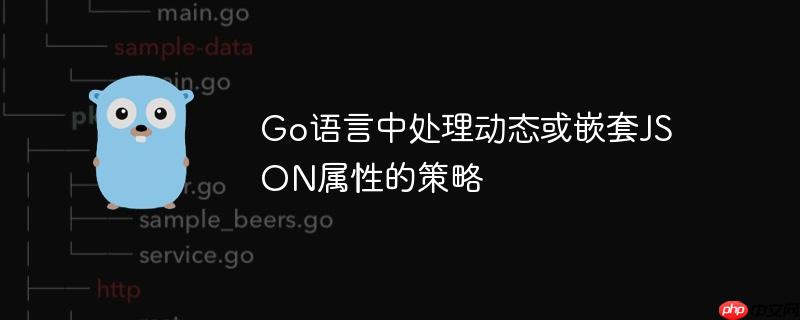
本文将深入探讨go语言中处理JSON数据时,如何灵活地管理具有未知或动态属性名称的嵌套结构。我们将介绍使用map[String]Interface{}进行通用数据访问、通过匿名结构体和独立结构体定义明确的嵌套类型,以及如何结合类型断言来处理复杂多变的json结构,旨在帮助开发者构建健壮且可扩展的Go应用程序。
在go语言中,处理来自外部源的JSON数据是一项常见任务。encoding/json包提供了强大的Unmarshal功能,可以将JSON数据映射到Go结构体。然而,当JSON结构包含动态或嵌套属性,尤其是内部结构可能根据某个条件而变化时,传统的结构体定义方式可能会显得不够灵活。本文将详细介绍几种处理这类场景的有效策略。
1. 理解问题:map[string]interface{}与点运算符
假设我们有一个Frame结构体,其中Value字段用于存储可变的数据:
type Frame Struct { Type string Value map[string]interface{} }
当我们使用json.Unmarshal将JSON数据解析到Frame类型的变量data后,data.Type可以直接访问。但是,如果尝试像data.Value.Imagedata这样访问Value字段内的属性,编译器会报错,提示data.Value没有Imagedata这个字段。
立即学习“go语言免费学习笔记(深入)”;
原因分析:Value字段被声明为map[string]interface{},它是一个映射类型,而不是一个具有固定字段的结构体。在Go中,访问map的元素必须使用方括号[]和键名,而不是点运算符.。点运算符仅用于访问结构体的字段。
2. 解决方案一:使用方括号访问map[string]interface{}中的值
当Value字段被定义为map[string]interface{}时,正确的访问方式是使用方括号,并提供对应的键名。由于map的值类型是interface{},我们可能还需要进行类型断言以获取具体的数据类型。
package main import ( "encoding/json" "fmt" ) func main() { jsonStr := `{"Type": "image", "Value": {"Imagedata": "path/to/image.jpg", "Size": 1024}}` var data Frame err := json.Unmarshal([]byte(jsonStr), &data) if err != nil { fmt.Println("Error unmarshalling JSON:", err) return } fmt.Printf("Frame Type: %sn", data.Type) // 正确访问map中的值 if data.Type == "image" { if imageData, ok := data.Value["Imagedata"]; ok { fmt.Printf("Image Data: %vn", imageData) // 此时imageData是interface{}类型 // 如果需要特定类型,进行类型断言 if imgStr, ok := imageData.(string); ok { fmt.Printf("Image Data (string): %sn", imgStr) } } if sizeData, ok := data.Value["Size"]; ok { fmt.Printf("Size Data: %vn", sizeData) if sizeInt, ok := sizeData.(float64); ok { // JSON数字默认解析为float64 fmt.Printf("Size Data (int): %.0fn", sizeInt) } } } } type Frame struct { Type string Value map[string]interface{} }
注意事项:
- data.Value[“Imagedata”]的返回值是interface{}类型。
- 在实际应用中,通常需要使用类型断言value.(ExpectedType)来将其转换为期望的具体类型,并检查断言是否成功(value, ok := value.(ExpectedType)),以避免运行时panic。
- JSON中的数字默认会被解析为float64类型,即使它们看起来是整数。
3. 解决方案二:定义明确的嵌套结构体
当Value字段的内部结构虽然可能根据Type字段变化,但其具体结构是已知且有限的几种类型时,我们可以通过定义明确的嵌套结构体来提高代码的可读性和类型安全性。这可以通过匿名结构体或独立结构体实现。
3.1 匿名嵌套结构体
如果嵌套结构仅在父结构体中使用,并且不期望被其他地方复用,可以使用匿名结构体直接在父结构体中定义。
package main import ( "encoding/json" "fmt" ) func main() { // 示例1: image类型 jsonImage := `{"Type": "image", "Value": {"image_data": "path/to/image.jpg", "format": "jpeg"}}` var frameImage FrameWithAnonStruct err := json.Unmarshal([]byte(jsonImage), &frameImage) if err != nil { fmt.Println("Error unmarshalling image JSON:", err) return } if frameImage.Type == "image" { fmt.Printf("Image Data (anon struct): %s, Format: %sn", frameImage.Value.Imagedata, frameImage.Value.Format) } // 示例2: video类型 (此时Value结构不同,需要另一个Frame类型或更复杂的处理) // 注意:这种方式不适合Value结构完全动态变化的情况,只适合Value的结构固定但父结构体有多种不同Value类型的情况。 // 对于本例,如果Value的结构是动态的,那么匿名结构体就无法满足需求。 // 如果Value的结构是固定的,只是键名可能不同,可以使用json tag。 } type FrameWithAnonStruct struct { Type string `json:"Type"` Value struct { Imagedata string `json:"image_data"` // 使用json tag映射JSON键名 Format string `json:"format"` } `json:"Value"` }
优点:
- 结构体定义紧凑,无需创建额外的顶级类型。
- 提供了类型安全,可以直接使用点运算符访问嵌套字段。
局限性:
- 如果Value字段的内部结构根据Type字段有多种完全不同的定义,这种方式就不够灵活。你需要为每种可能的Value结构定义一个不同的Frame类型,或者使用更高级的JSON解析技巧(如自定义UnmarshalJSON方法)。
- 匿名结构体无法在其他地方复用。
3.2 独立嵌套结构体
如果嵌套结构体可能在多个地方复用,或者为了代码的清晰度,可以将其定义为独立的结构体。
package main import ( "encoding/json" "fmt" ) func main() { jsonImage := `{"Type": "image", "Value": {"image_data": "path/to/image.jpg", "format": "jpeg"}}` var frameImage FrameWithSeparateStruct err := json.Unmarshal([]byte(jsonImage), &frameImage) if err != nil { fmt.Println("Error unmarshalling image JSON:", err) return } if frameImage.Type == "image" { fmt.Printf("Image Data (separate struct): %s, Format: %sn", frameImage.Value.Imagedata, frameImage.Value.Format) } } type ImageData struct { Imagedata string `json:"image_data"` Format string `json:"format"` } type FrameWithSeparateStruct struct { Type string `json:"Type"` Value ImageData `json:"Value"` // Value字段引用独立的ImageData结构体 }
优点:
- 结构清晰,提高了可读性和模块化。
- ImageData结构体可以在其他地方复用。
- 提供了类型安全。
局限性:
- 与匿名结构体类似,这种方式也要求Value字段的内部结构是固定且已知的。如果Value字段的内部结构根据Type字段有多种完全不同的定义,需要更复杂的处理。
4. 总结与最佳实践
在Go语言中处理嵌套JSON属性,特别是当属性名称或内部结构不完全固定时,选择合适的策略至关重要:
-
当内部结构完全未知或高度动态时,使用map[string]interface{}:
- 这是最灵活的方式,可以处理任何结构的JSON。
- 缺点是失去了类型安全,需要手动使用方括号访问键,并进行类型断言。
- 适用于数据模式不固定、字段随时可能增减的场景。
-
当内部结构已知但有多种固定变体时,使用struct结合json.Unmarshal的灵活性:
- 匿名嵌套结构体: 适用于嵌套结构仅在当前父结构体中使用,且结构体字段固定。
- 独立结构体: 适用于嵌套结构体需要在多个地方复用,或为了更好的代码组织。
- 这两种方式都提供了编译时的类型检查,提高了代码的健壮性。
- 对于Type字段决定Value字段具体结构的情况,可能需要结合自定义UnmarshalJSON方法来动态选择解析到哪个具体的结构体,或者先解析到map[string]interface{}再根据Type字段二次解析。
最佳实践:
- 优先使用明确的结构体定义: 只要JSON结构是可预测的,即使是嵌套的,也应优先定义明确的Go结构体。这提供了最佳的类型安全和代码可读性。
- 善用json标签: 使用json:”field_name”标签来映射Go结构体字段名和JSON键名之间的差异,这对于处理不符合Go命名规范的JSON键非常有用。
- 合理运用map[string]interface{}: 仅在JSON结构确实无法预知或高度动态时才使用,并始终准备好进行类型断言和错误处理。
- 考虑自定义UnmarshalJSON方法: 对于特别复杂的场景,例如根据某个字段的值来决定如何解析其他字段,可以实现json.Unmarshaler接口,自定义UnmarshalJSON方法来精细控制解析过程。
通过理解和灵活运用这些策略,你将能够高效且健壮地处理Go语言中的各种JSON数据解析需求。


评论(已关闭)
评论已关闭